Introducción
A través de esta opción se debe emitir las facturas o notas de crédito a los proveedores por comisiones, el uso de la funcionalidad tiene requisitos previos:
•Se debe generar un contrato de overcomisiones con las condiciones del acuerdo.
•Es necesario haber generado dicho pendiente de facturar en la opción Generación Pendientes de Overcomisiones.
Forma de Uso
Al ingresar a la opción se debe seleccionar el Proveedor al cual se emite la factura.
Una vez elegido el proveedor se solicita definir el tipo de carga que se corresponde con el origen de lo pendiente medios o producción y su correspondiente moneda. Con la selección se despliega una nueva ventana con el detalle por cliente con el pendiente a facturar. 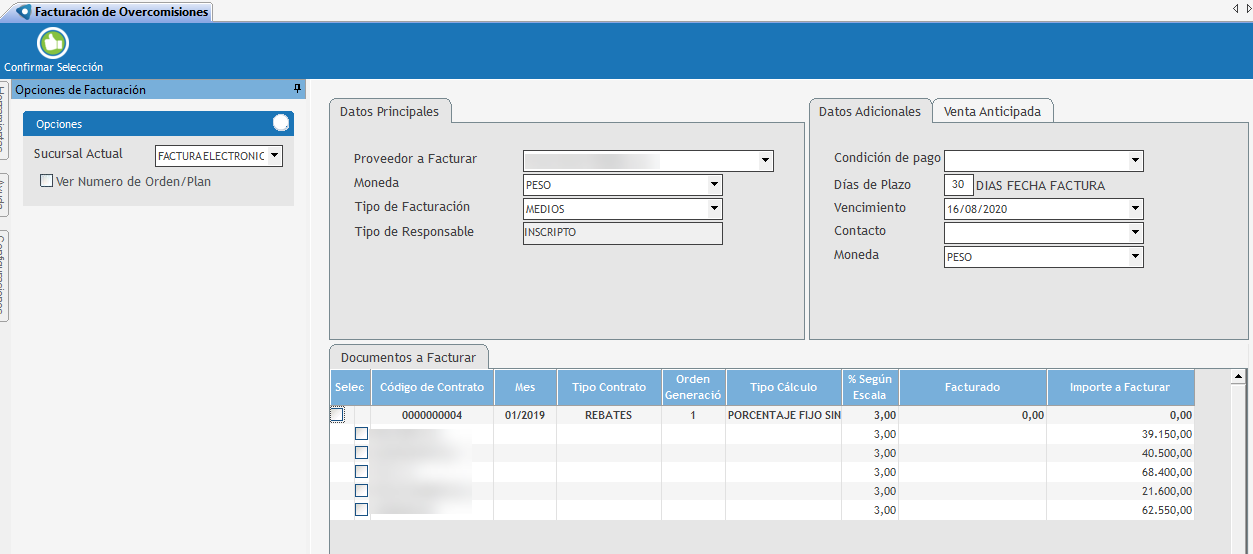 Como se expone en la imagen permite seleccionar todo lo pendiente o facturar en separada por cada cliente, por otro lado se visualiza el porcentaje definido en el contrato y cuál es el importe de la comisión a aplicar. Al seleccionar alguno de ellos, automáticamente, se completa la grilla de resumen visualizándose la información.
|
| Confirmación del comprobante |
Antes de confirmar el comprobante permite ajustar el detalle que se visualiza e ingresar una nota adicional. 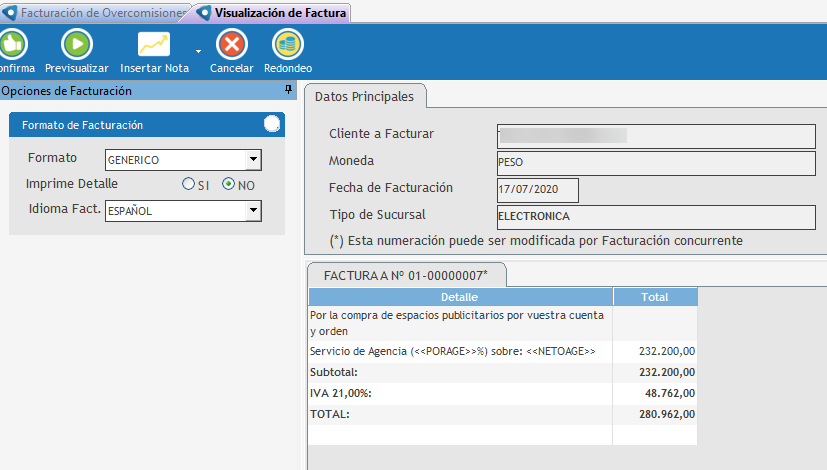 Al presionar el botón Confirmar se acepta la factura y no permite volver atrás o efectuar ajustes. El Previsualizar sirve para ver la factura antes de confirmarla o de imprimirla. Se verá, según corresponda, la solapa Factura o Anexo. Modificar: se habilita únicamente cuando la Agencia pertenece a un grupo especial Grabar: se habilita únicamente cuando la Agencia pertenece a un grupo especial y se habilita cuando se presionó el botón Modificar. Permite grabar los datos manuales modificados anteriormente. Cancelar: al presionar este botón la pantalla nos devuelve a Facturación de Comisión de los Proveedores. Redondeo: al presionar este botón el sistema abre una nueva ventana denominada "Ajuste de Redondeo". Sirve para forzar un redondeo, ingresando el importe en los totales de la factura. La pantalla está conformada por la solapa Redondeo que tiene dos campos, el primero es "Importe Redondeo" (deberá completarse con el importe a redondear) y el segundo campo es "IVA Redondeo" que se completa automáticamente con lo ingresado en el campo anterior. Al finalizar con el ingreso de los datos se presiona el botón Confirmar o Cancelar, si no se desean ingresar datos. El sistema fuerza un cambio en los totales para que los mismos queden con importes redondos.
|
¿Tienes alguna duda adicional? Puedes contactarte con nosotros a traves de: http://helpdesk.advertmind.com/es/support/home
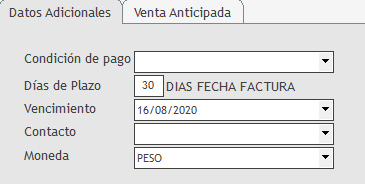
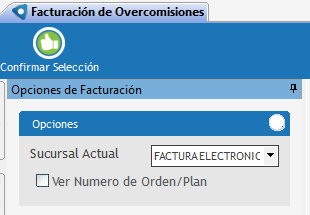
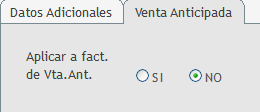 En el caso de que se haya emitido una factura anticipada al proveedor podremos descontar la comisión de dicha factura.
En el caso de que se haya emitido una factura anticipada al proveedor podremos descontar la comisión de dicha factura.